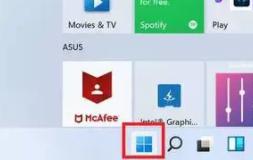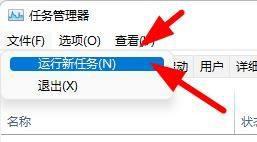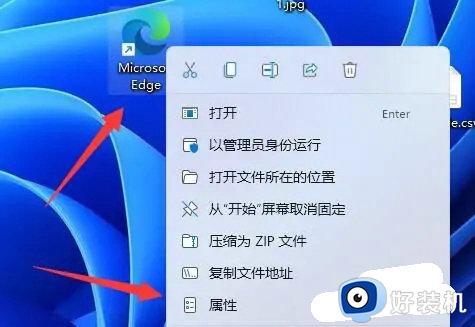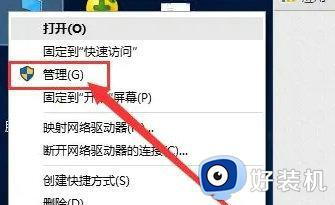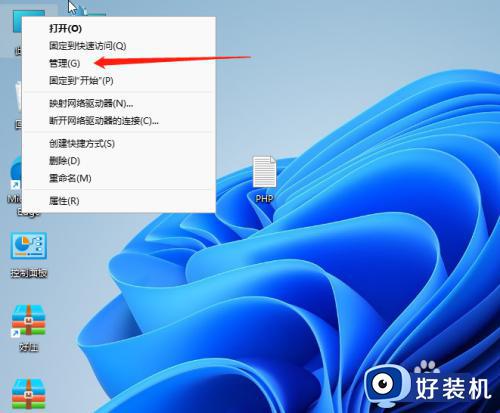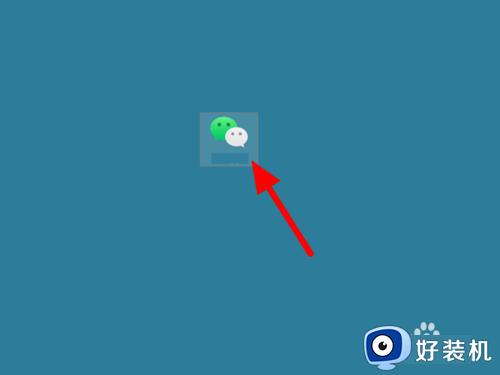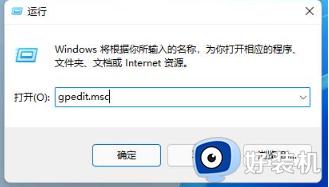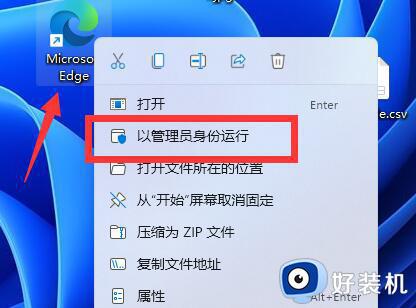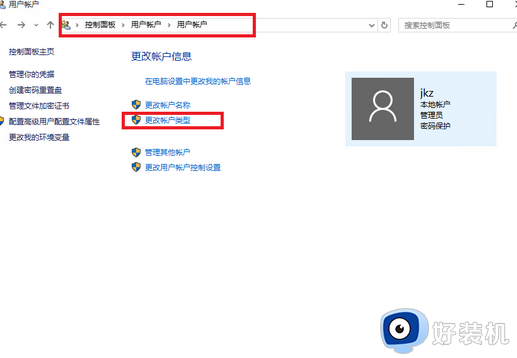win11cmd如何以管理员方式运行 windows11系统中怎么以管理员权限运行CMD
时间:2024-06-14 17:02:55作者:huige
cmd命令提示符是很多人经常会用到的一个工具,但是有些命令是需要以管理员身份运行的,所以很多win11系统并不知道cmd如何以管理员方式运行,其实操作方法很简单,有一样需要的用户们可以跟随着小编一起来学习一下windows11系统中以管理员权限运行CMD的详细方法。
方法如下:
1、首先,点击任务栏上的开始图标,如下图所示;
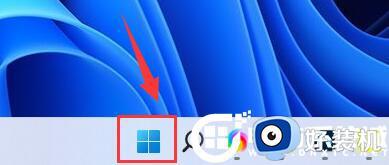
2、然后点击顶部的搜索框,如下图所示;
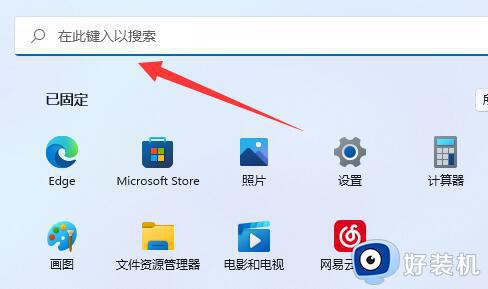
3、输入 cmd 命令,如下图所示;
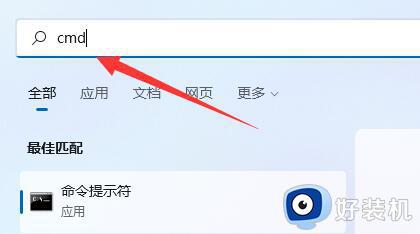
4、点击以管理员身份运行命令提示符应用,如下图所示;

以上给大家介绍的就是windows11系统中怎么以管理员权限运行CMD的详细内容,有需要的用户们可以参考上述方法步骤来进行解决,希望帮助到大家。